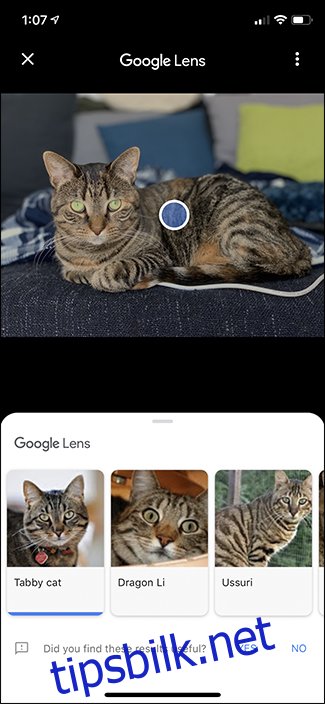Dersom du er en tilhenger av Google Lens, finnes det nå en ekstra mulighet for å dra nytte av denne funksjonen på iOS-enheter. Den er nå nemlig integrert i Google Søk-appen for iPhone. Her får du en veiledning i hvordan du bruker den.
Google Lens er et praktisk verktøy som kan identifisere objekter i den virkelige verden, som for eksempel skilt, bygninger, bøker og planter, ved hjelp av telefonens kamera. Den kan også gi deg utfyllende informasjon om det identifiserte objektet. Funksjonen er tilgjengelig i Google Foto-appen, men dersom du ikke benytter Google Foto, kan du nå også få tilgang til Google Lens direkte i den vanlige Google Søk-appen. Vi forklarer hvordan du bruker Google Lens i begge disse appene.
I Google Søk-appen
Dersom du ikke allerede har appen, kan du laste den ned her. Når den er installert og klar, begynner du med å trykke på Google Lens-ikonet, som du finner inne i søkefeltet.
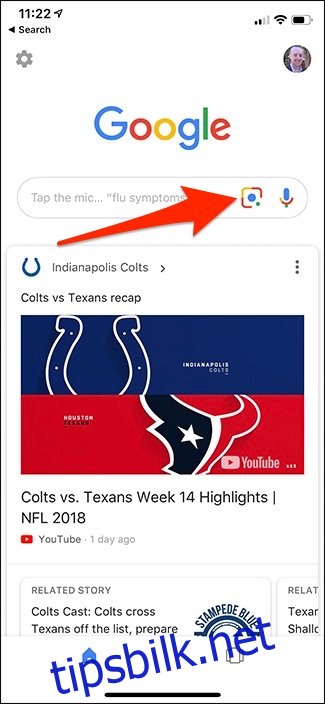
Hvis ikonet ikke vises, prøv å lukke applikasjonen helt og deretter åpne den på nytt.
I det neste vinduet trykker du på «Slå på kamera for å bruke objektiv» nederst på skjermen.
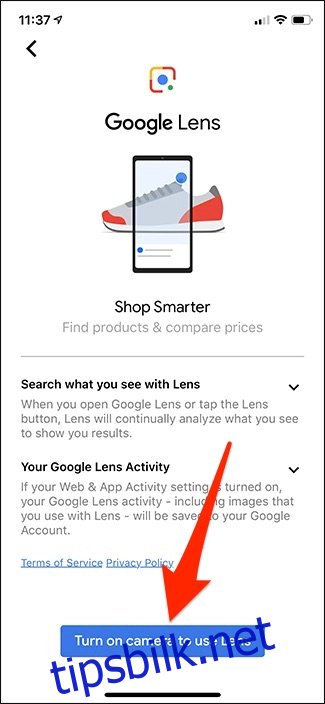
Klikk «OK» når appen ber om tillatelse til å bruke kameraet.
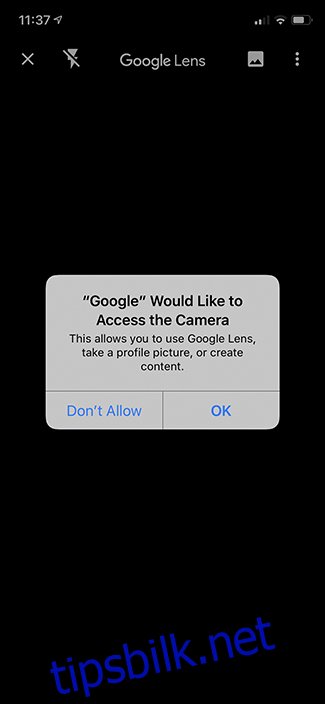
Med kameraet aktivt, peker du det enkelt mot et objekt du ønsker å identifisere eller lære mer om, og trykker deretter på objektet på skjermen.
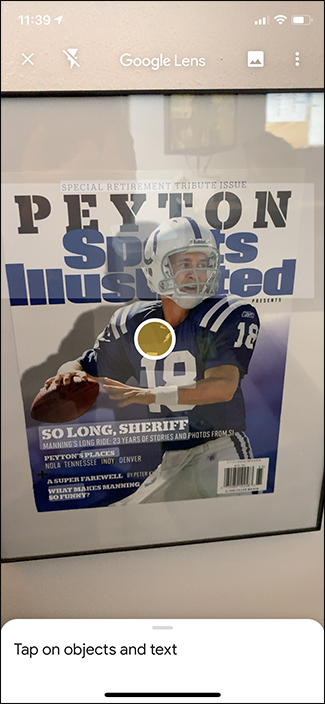
Google Lens vil deretter gjøre sitt ytterste for å gjenkjenne det som er i bildet og presentere resultater basert på sin kunnskapsbase.
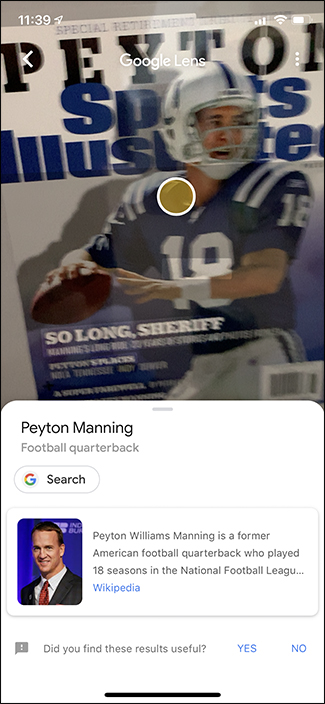
I Google Foto-appen
En viktig forskjell mellom Google Søk-appen og Google Foto-appen i bruken av Google Lens, er at i Google Foto må du først ta et bilde og deretter åpne det i appen for å aktivere Google Lens. Prosessen er imidlertid fortsatt veldig enkel.
Dersom du mangler Google Foto-appen, kan du laste den ned her. Når du har appen klar, velger du et bilde fra oversikten. Vi har valgt et bilde av katten min som eksempel.
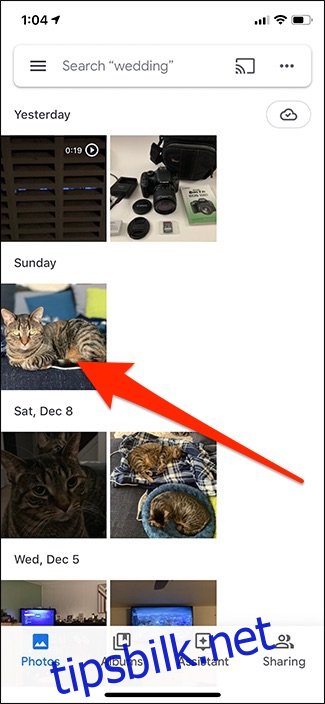
Når bildet er åpent, trykker du på Google Lens-ikonet som vises nederst på skjermen.
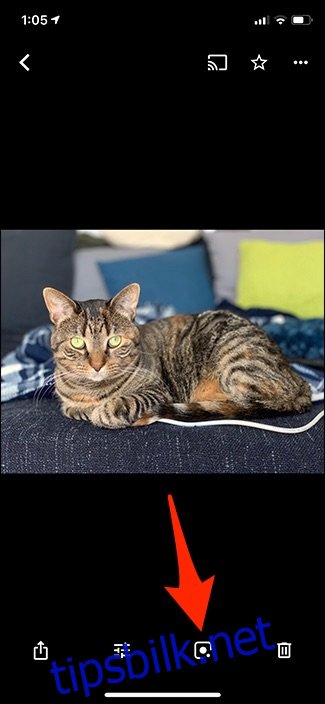
Velg deretter «Fortsett» som du finner nederst.
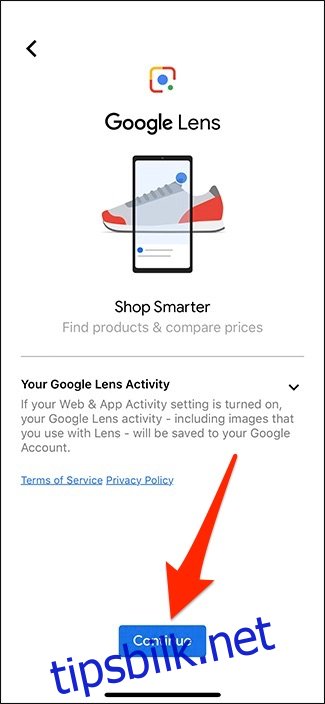
Dette aktiverer Google Lens og vil umiddelbart generere all tilgjengelig informasjon som Google kan finne om bildet.